Komentáre a poznámky
Excel pre Microsoft 365 zmenil spôsob, akým komentáre fungujú. Komentáre sú teraz zreťazené a umožňujú vám viesť diskusie s inými ľuďmi o údajoch. Poznámky slúžia na zapisovanie poznámok alebo poznámok o údajoch a fungujú ako komentáre používané na prácu v starších verziách Excelu.

Komentáre
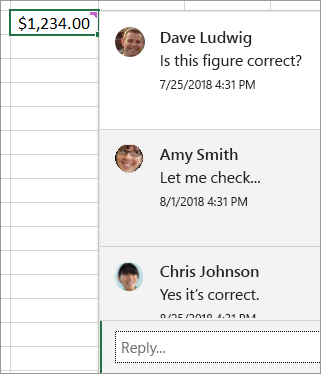
Pridanie komentára
-
Kliknite pravým tlačidlom myši na bunku a kliknite na položku Nový komentár.
-
Do poľa komentára zadajte svoj komentár. Môžete tiež @mention niekoho, kto ich zahrnie do vlákna komentárov.
-
Posunutie kurzora mimo bunky
Komentár zmizne, ale indikátor fialového komentára zostane. Ak chcete komentár znova zobraziť, ukážte myšou na bunku.
Revízia komentárov
-
Vyberte kartu Revízia a kliknutím na položku Predchádzajúci komentár alebo Ďalší komentár zobrazte jednotlivé komentáre postupne.
Zobraziť alebo skryť všetky komentáre naraz
-
Vyberte kartu Revízia a kliknite na položku Zobraziť komentáre. Na pravej strane sa načíta nová pracovná tabla Komentáre so všetkými vašimi komentármi v poradí.
Odstránenie komentára
-
Kliknite na tlačidlo Ďalšie akcie vlákna (...) v pravom hornom rohu komentára a vyberte položku Odstrániť vlákno.
Vyriešenie vlákna
-
Kliknite na tlačidlo Ďalšie akcie vlákna (...) v pravom hornom rohu komentára a vyberte položku Vyriešiť vlákno.
Poznámky
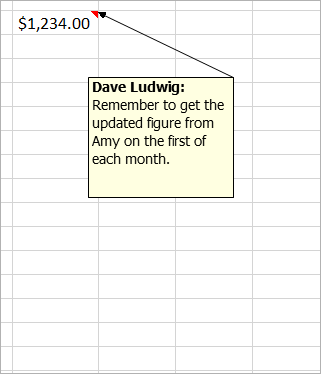
Poznámky (predtým sa nazývali „komentáre“ v starších verziách Excelu) nemajú pole Odpovedať. Poznámky sú určené len na pridávanie komentárov alebo pripomenutí k bunkám. Ak nepotrebujete diskutovať o údajoch, použite poznámku.
Pridanie poznámky
-
Kliknite pravým tlačidlom myši na bunku a kliknite na položku Nová poznámka.
-
Do poľa poznámky zadajte poznámku.
-
Kliknite mimo poznámky.
Pole poznámky zmizne, ale indikátor červenej poznámky zostane. Ak chcete poznámku znova zobraziť, ukážte kurzorom na bunku.
Poznámka: Ak chcete formátovať komentár, zvýraznite text, ktorý chcete zmeniť, kliknite pravým tlačidlom myši na poznámku a vyberte položku Formátovať komentár.
Kontrola poznámok
-
Vyberte kartu Revízia > Poznámky a kliknutím na položku Predchádzajúca poznámka alebo Nasledujúca poznámka zobrazte každú poznámku v postupnosti.
Zobraziť alebo skryť všetky poznámky naraz
-
Vyberte kartu Revízia > Poznámky >Zobraziť všetky poznámky. Týmto sa poznámky zapnú a vypnú.
Premiestnenie poznámky
-
Kliknite na orámovanie poznámky a potom ho presuňte.
Zmena veľkosti poznámky
-
Kliknite na orámovanie poznámky a potom presuňte niektorú z rukovätí na zmenu veľkosti na jej bočnej strane alebo rohu.
Odstránenie poznámky
-
Kliknite na orámovanie poznámky a stlačte kláves Delete.
Konvertovať na komentáre
-
Ak chcete využiť postupné komentáre v existujúcej poznámke, vyberte kartu Revízia > Poznámky > Konvertovať na komentáre.
Pozrite tiež
Čo robiť, ak vám chýbajú nové komentáre a nová poznámka v kontextovej ponuke Excelu
Komentáre sú ako rýchle poznámky do buniek a môžete ich použiť na pridanie poznámok alebo pripomenutí údajov. Ak bunka obsahuje komentár, v rohu tejto bunky sa zobrazuje indikátor. Keď ukážete kurzorom na bunku, zobrazí sa komentár.

Pridanie komentára
-
Kliknite pravým tlačidlom myši na bunku a kliknite na položku Vložiť komentár.
-
Do poľa komentára zadajte svoj komentár.
-
Kliknite mimo poľa komentára.
Pole komentára zmizne, ale v bunke zostane červený indikátor komentára. Ak chcete komentár zobraziť, ukážte myšou na bunku.
Tip: Ak chcete formátovať komentár, zvýraznite text, ktorý chcete zmeniť, kliknite pravým tlačidlom myši na komentár a vyberte položku Formátovať komentár.
Revízia komentárov
-
Vyberte kartu Revízia a kliknutím na položku Ďalší alebo Predchádzajúci zobrazte jednotlivé komentáre postupne.
Zobrazenie všetkých komentárov naraz
-
Ak chcete komentáre zobraziť alebo skryť, vyberte položku Revízia > Zobraziť všetky komentáre .
Možno bude potrebné premiestniť alebo zmeniť veľkosť prekrývajúcich sa komentárov.
Poznámka: Ak chcete zobraziť alebo skryť jednotlivé komentáre, vyberte položku Revízia > Zobraziť alebo skryť komentár .
Premiestnenie komentára
-
Presuňte orámovanie poľa komentára.
Zmena veľkosti komentára
-
Presuňte jednu z rukovätí na bokoch alebo v rohoch poľa komentára.
Odstránenie komentára
-
Kliknite na orámovanie komentára a potom stlačte kláves Delete.
Poznámka: Excel pre Microsoft 365 zmenil spôsob, akým komentáre fungujú. Komentáre sú teraz zreťazené a umožňujú vám viesť diskusie s inými ľuďmi o údajoch. Tradičné komentáre sa premenovali na Poznámky a stále fungujú rovnako ako v starších verziách Excelu.
Potrebujete ďalšiu pomoc?
Vždy sa môžete opýtať odborníka v komunite Excel Tech Community alebo získať podporu v komunitách.










